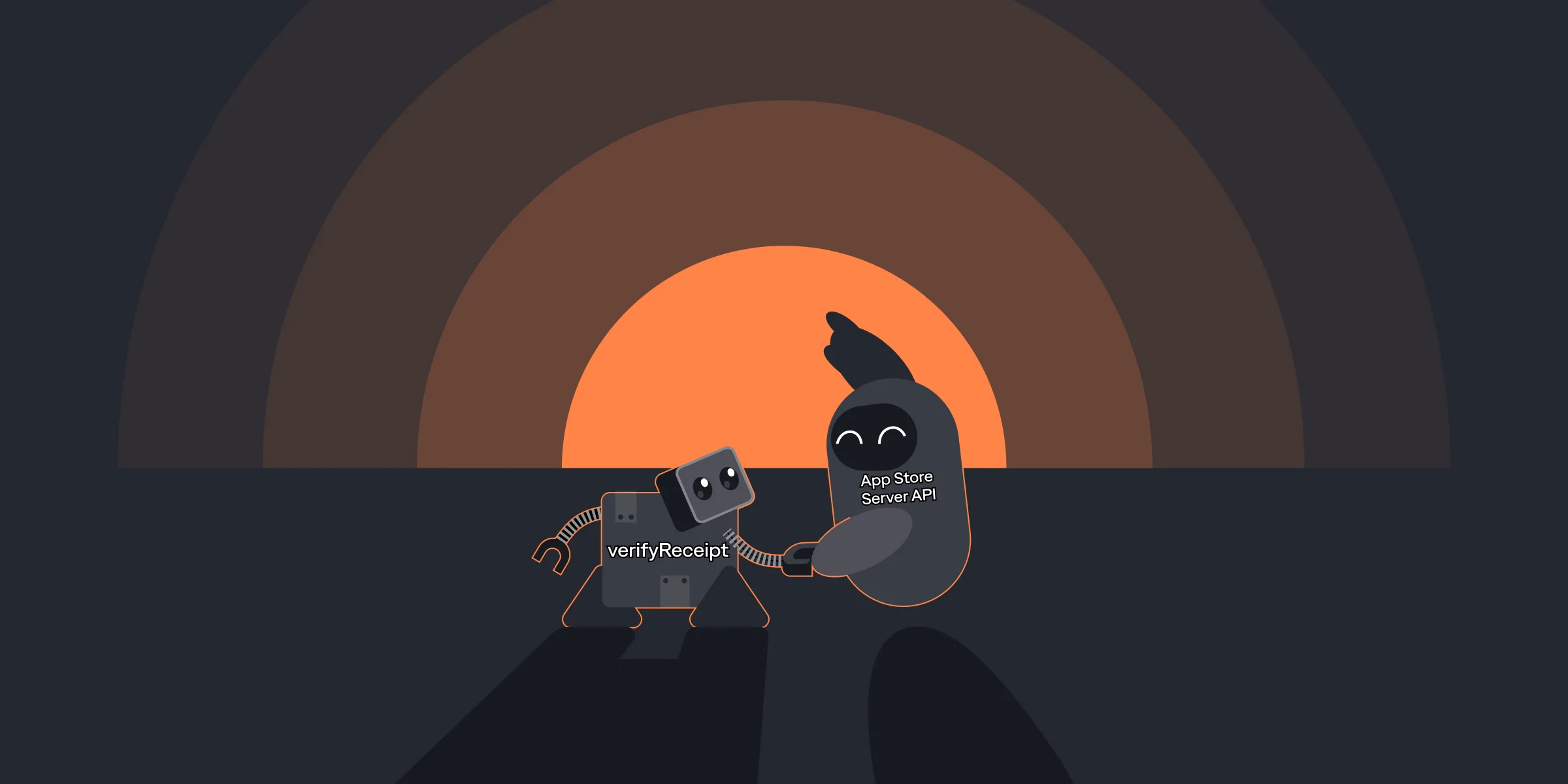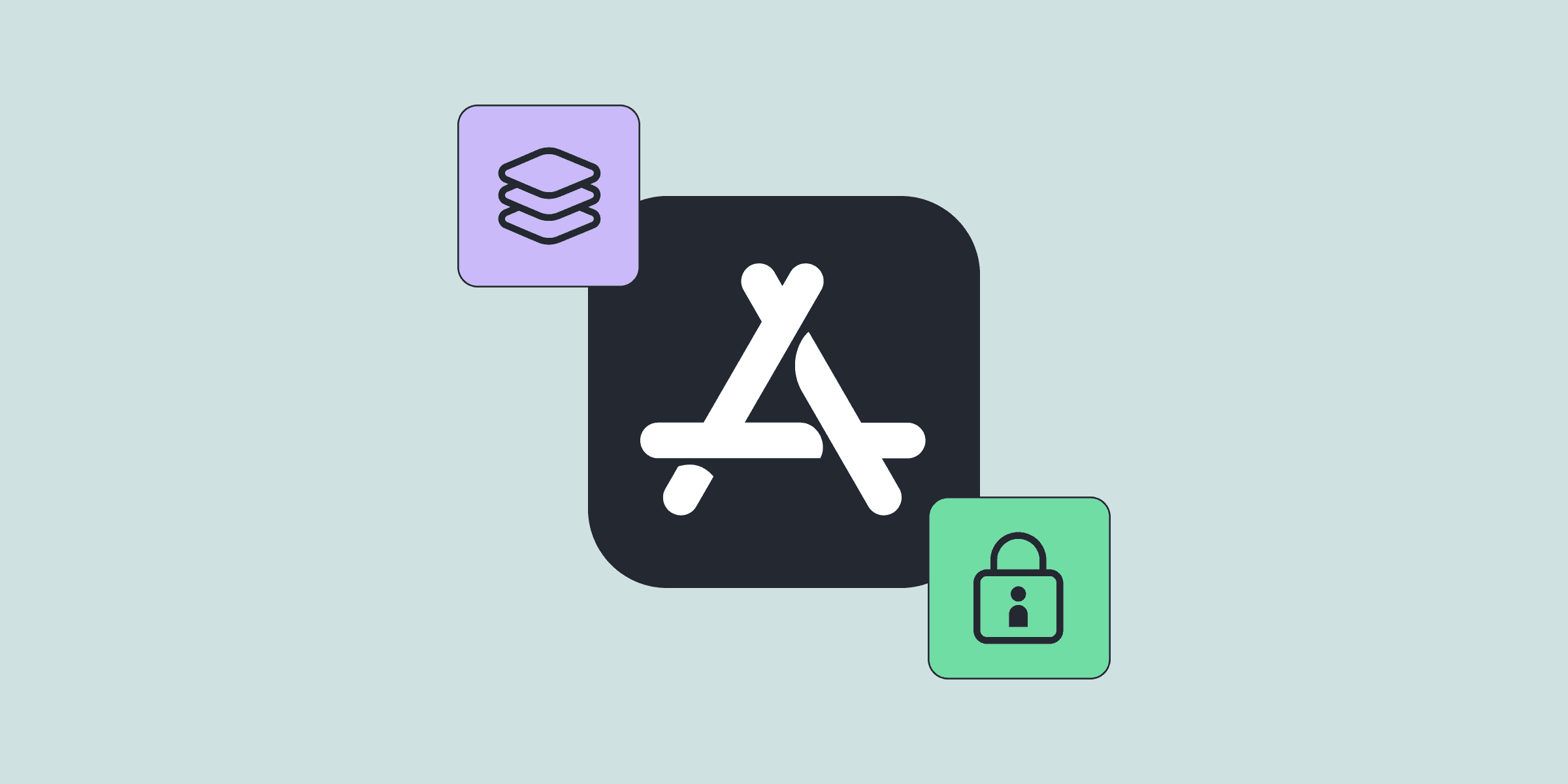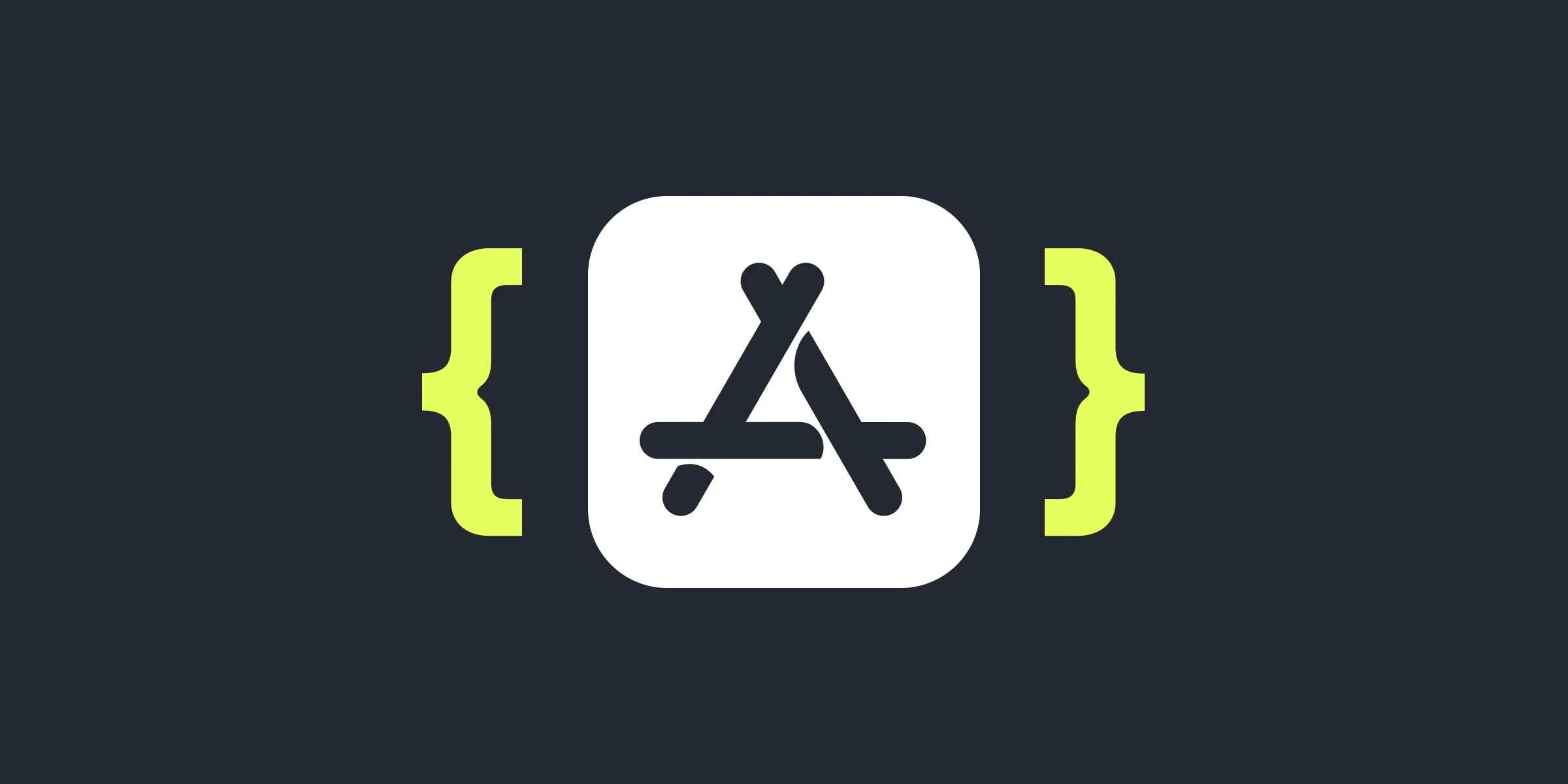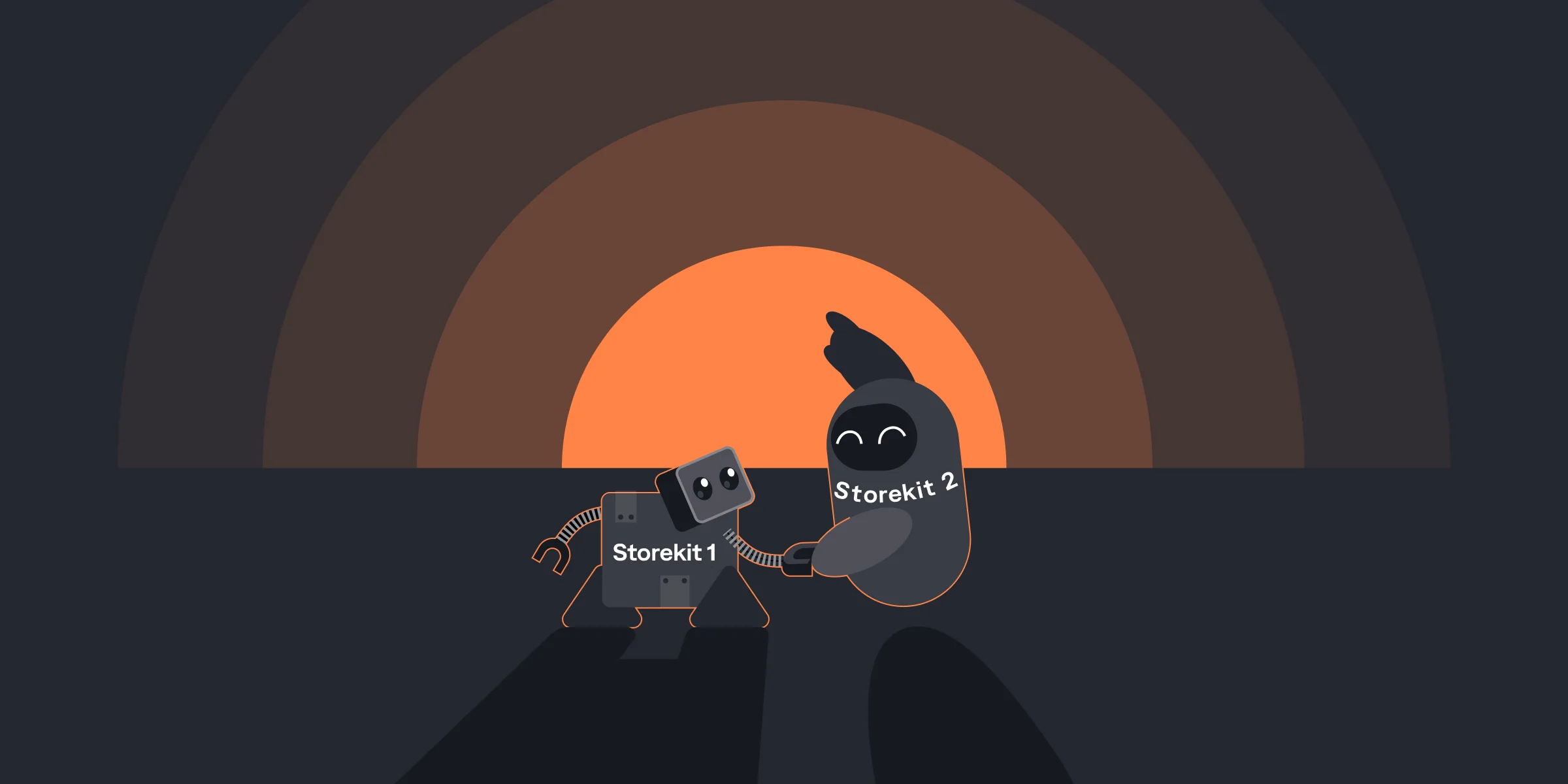Guide Ultime du Test d’Abonnement sur Android
Guide Ultime du Test d’Abonnement sur Android

Maria

Maria
Jun 1, 2022
Jun 1, 2022
Vous avez déjà implémenté la logique de gestion des accès pour votre application d’abonnement, il est maintenant temps de la tester. Avant de faire examiner votre application par le service Google Play Console, assurez-vous qu’elle répond aux changements de statut d’abonnement et qu’elle permet aux utilisateurs d’accéder à votre contenu premium. Les actions liées à des événements du cycle de vie de l’abonnement doivent conduire à des mises à jour de l’accès des utilisateurs.
Aujourd’hui, nous allons suivre les conseils détaillés de Google et explorer les principaux scénarios de test d’abonnement.
Vous avez déjà implémenté la logique de gestion des accès pour votre application d’abonnement, il est maintenant temps de la tester. Avant de faire examiner votre application par le service Google Play Console, assurez-vous qu’elle répond aux changements de statut d’abonnement et qu’elle permet aux utilisateurs d’accéder à votre contenu premium. Les actions liées à des événements du cycle de vie de l’abonnement doivent conduire à des mises à jour de l’accès des utilisateurs.
Aujourd’hui, nous allons suivre les conseils détaillés de Google et explorer les principaux scénarios de test d’abonnement.